네이버 메일은 단순한 메일 주고받기 이상의 다양한 기능을 제공합니다. 바로가기 설정부터 보안, 알림 기능까지 활용하여 더욱 편리하고 안전하게 사용해 보세요. 이 가이드에서는 네이버 메일의 모든 것을 파헤쳐 봅니다.
메일 바로가기: 왜 필요할까?

네이버 메일 바로가기는 자주 사용하는 메일함이나 기능에 빠르게 접근할 수 있도록 도와줍니다. 시간을 절약하고 중요한 메일을 놓치지 않도록 해주는 유용한 도구입니다. 나만의 맞춤형 메일 환경을 구축하는 효과를 얻을 수 있습니다.
바로가기 설정의 장점
매일 확인하는 업무 관련 메일함을 바로가기로 설정하면 클릭 한 번으로 즉시 이동할 수 있습니다. 메일 작성, 환경 설정, 주소록 관리 등 자주 사용하는 기능도 바로가기로 설정하면 편리합니다. 시간을 절약하고 업무 효율성을 높여줍니다.
바로가기가 필요한 이유
첫째, 시간을 절약하여 업무 효율성을 높여줍니다. 둘째, 중요한 메일을 놓치지 않도록 도와줍니다. 셋째, 사용자 경험을 향상시켜 더욱 편리하게 네이버 메일을 사용할 수 있습니다.
네이버 메일 앱 설치 및 로그인
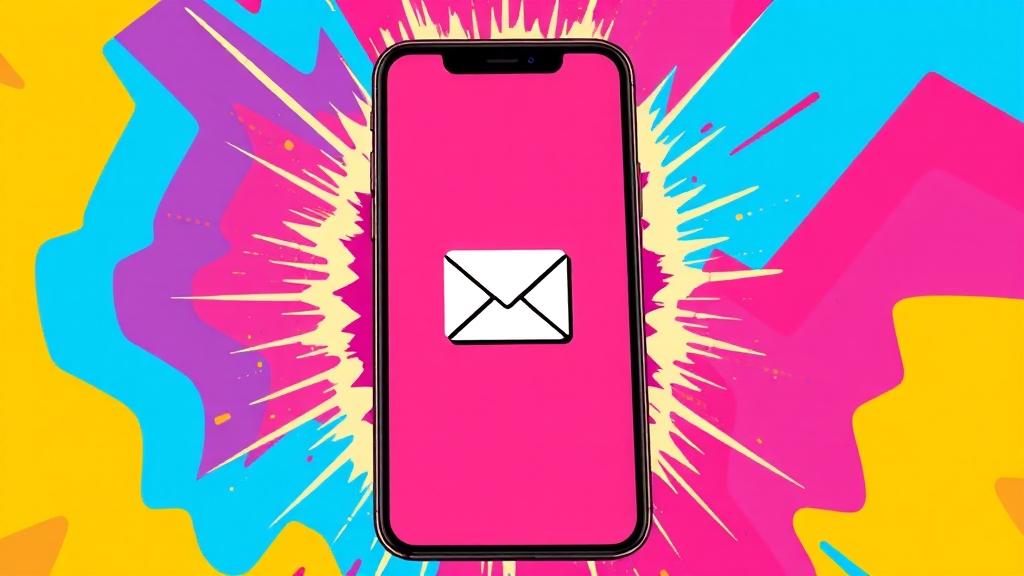
스마트폰으로 네이버 메일을 더 쉽고 빠르게 사용하려면 앱을 설치하세요. 푸시 알림을 통해 중요한 메일을 즉시 확인할 수 있습니다. 네이버 메일 앱을 통해 더욱 편리하고 효율적인 메일 관리를 시작해 보세요.
앱 설치 방법
앱 스토어에서 ‘네이버 메일’을 검색하여 다운로드 받으세요. 설치 후 네이버 아이디와 비밀번호를 입력하여 로그인합니다. 네이버 앱에 이미 로그인되어 있다면 자동으로 연동되어 간편하게 로그인할 수 있습니다.
로그인 후 설정
로그인 후 메일함에서 받은 메일, 보낸 메일, 스팸 메일 등을 확인할 수 있습니다. 앱 설정에서 알림 설정, 서명 설정, 계정 관리 등 다양한 기능을 설정할 수 있습니다.
스마트폰 홈 화면에 바로가기 생성

네이버 메일 앱을 켜는 과정이 번거롭다면 홈 화면에 바로가기를 만들어 보세요. 안드로이드와 iOS 모두 간단하게 설정할 수 있습니다. 단 한 번의 터치로 메일함을 확인할 수 있어 시간을 절약할 수 있습니다.
안드로이드 설정법
홈 화면 빈 공간을 꾹 눌러 ‘위젯’ 메뉴에서 네이버 메일 위젯을 추가합니다. 위젯 크기를 조절하고 원하는 대로 배치합니다. 메일함을 바로 열 수 있는 위젯, 읽지 않은 메일 수를 보여주는 위젯 등을 선택할 수 있습니다.
iOS 설정법
‘단축어’ 앱을 활용하여 새로운 단축어를 만듭니다. ‘URL 열기’ 동작을 추가하고 네이버 메일 주소(mail.naver.com)를 입력합니다. 이 단축어를 홈 화면에 추가하고 아이콘 모양을 변경합니다.
PC 바탕화면에 바로가기 생성

PC에서 네이버 메일을 더 빠르고 편리하게 사용하려면 바탕화면에 바로가기를 만드세요. 클릭 한 번으로 메일에 접속할 수 있어 유용합니다. 윈도우와 맥OS에서 모두 쉽게 설정할 수 있습니다.
윈도우 설정법
네이버 메일 페이지를 원하는 브라우저로 엽니다. 주소창 옆 아이콘을 클릭한 채로 바탕화면으로 드래그하면 바로가기가 생성됩니다.
맥OS 설정법
사파리 브라우저에서 네이버 메일 페이지로 이동 후 상단 메뉴에서 ‘파일’ > ‘Dock에 추가’를 선택합니다. Dock에 추가된 아이콘을 클릭한 채로 바탕화면으로 드래그합니다.
네이버 메일 알림 설정 및 관리

네이버 메일의 알림 설정을 활용하면 중요한 메일을 놓치지 않고 빠르게 확인할 수 있습니다. 팝업 알림, 소리 알림 등 다양한 방식을 제공합니다. 알림이 너무 자주 울린다면 특정 시간대에 알림을 끄는 기능도 활용해 보세요.
알림 설정 방법
네이버 메일 앱 설정 메뉴에서 알림 설정을 원하는 대로 조절합니다. 중요한 단어가 포함된 메일이나 특정 발신자 메일만 알림을 받도록 설정할 수 있습니다.
푸시 알림 활용
네이버 메일 앱을 설치하면 메일 도착 시 푸시 알림을 받을 수 있습니다. 알림 소리나 진동 패턴도 사용자가 원하는 대로 설정할 수 있습니다.
네이버 메일 주요 기능 활용

네이버 메일은 여러 계정 관리, 스팸 필터, 대용량 파일 전송 등 다양한 기능을 제공합니다. 개인적인 용도뿐 아니라 업무 효율을 높이는 데도 유용합니다. 강력한 보안 시스템을 갖추고 있어 안심하고 사용할 수 있습니다.
편리한 기능들
여러 이메일 주소를 네이버 메일 하나로 관리할 수 있습니다. 강력한 스팸 필터 기능으로 불필요한 메일을 걸러줍니다. 대용량 파일 전송이 가능하고, 스마트폰과 연동하여 언제 어디서든 메일을 확인할 수 있습니다.
보안 기능
2단계 인증, OTP 기능 등 강력한 보안 시스템을 갖추고 있습니다. 비정상적인 로그인 시도를 감지하고 차단하는 기능도 제공합니다.
네이버 메일 보안 설정 및 스팸 필터링

네이버 메일의 보안 설정과 스팸 필터링 기능을 활용하여 안전하게 사용하세요. 2단계 인증을 설정하고, 스팸 메일은 스팸으로 신고하거나 수신 거부 설정을 합니다. SSL 암호화 기술을 사용하여 메일 전송 과정에서도 보안을 유지합니다.
보안 강화 방법
2단계 인증을 설정하여 비밀번호 유출 시에도 안전하게 보호합니다. 비밀번호를 복잡하게 설정하여 해킹 위험을 줄입니다.
스팸 메일 관리
스팸으로 의심되는 메일은 자동으로 스팸 메일함으로 분류됩니다. 특정 주소에서 오는 메일을 수신 거부 설정합니다.
마무리

네이버 메일의 다양한 기능과 활용법을 통해 더욱 편리하고 안전한 메일 생활을 즐기세요. 바로가기 설정, 알림 기능, 보안 설정 등 오늘 배운 팁들을 활용하여 네이버 메일 사용 경험을 업그레이드해보세요.
자주 묻는 질문
네이버 메일 바로가기는 왜 필요한가요?
자주 사용하는 메일함이나 기능에 빠르게 접근하여 시간을 절약하고, 중요한 메일을 놓치지 않도록 도와줍니다.
네이버 메일 앱을 설치하면 어떤 장점이 있나요?
푸시 알림을 통해 중요한 메일을 즉시 확인할 수 있으며, 스마트폰에서 더욱 편리하게 메일을 관리할 수 있습니다.
스마트폰 홈 화면에 네이버 메일 바로가기를 어떻게 만드나요?
안드로이드 폰은 위젯 기능을, 아이폰은 단축어 앱을 활용하여 홈 화면에 바로가기를 생성할 수 있습니다.
네이버 메일 알림 설정을 어떻게 관리해야 하나요?
네이버 메일 앱 설정에서 알림 방식, 시간대, 키워드 등을 설정하여 원하는 대로 알림을 관리할 수 있습니다.
네이버 메일 보안을 강화하는 방법은 무엇인가요?
2단계 인증을 설정하고, 복잡한 비밀번호를 사용하며, 스팸 필터링 기능을 활용하여 보안을 강화할 수 있습니다.
